
时间:2021-08-08 23:30:30 来源:www.win10xitong.com 作者:win10
刚刚小编在百度知道上看见一位网友在提问,问题是说他在用电脑的时候遇到了win10电脑桌面文件夹及软件图标被隐藏了怎么恢复的问题,见过win10电脑桌面文件夹及软件图标被隐藏了怎么恢复这样问题的用户其实不是很多,也就没有相关的解决经验。如果你也被win10电脑桌面文件夹及软件图标被隐藏了怎么恢复的问题所困扰,我们其实只需要这样操作:1.点击底部“文件资源管理器”,进入“此电脑"。2.点击桌面,可以看到所有文件夹及图标还存在,表示他们无意间被隐藏了就可以彻底解决了。下面就是有图有真相的详细说说win10电脑桌面文件夹及软件图标被隐藏了怎么恢复的解决法子。
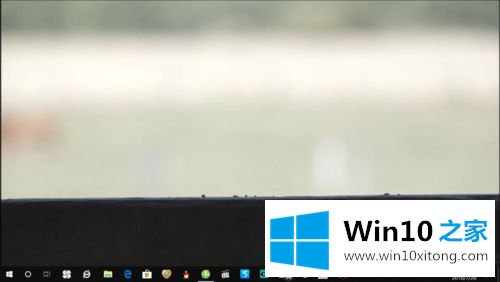
具体步骤如下:
1.点击底部的“文件资源管理器”进入“这台电脑”。
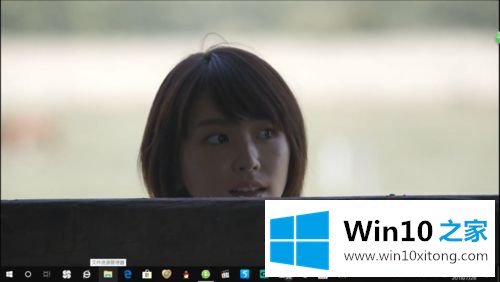
2.点击桌面,可以看到所有的文件夹和图标依然存在,说明无意中隐藏了。
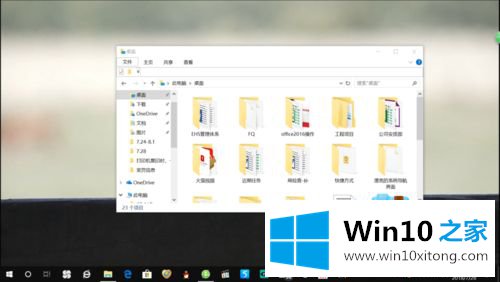
3.单击查看并选中“隐藏项目”。
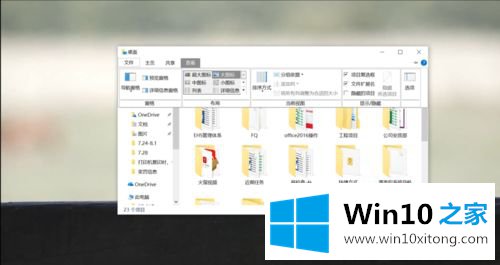
4.关闭文件资源管理器并返回桌面。
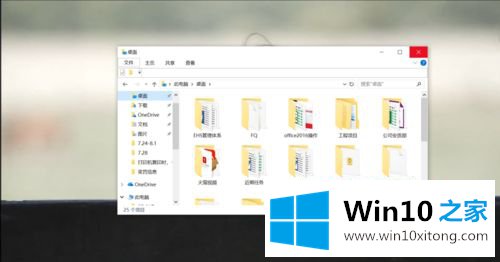
5.用鼠标右键单击桌面,选择“查看”,然后选中“显示桌面图标”。
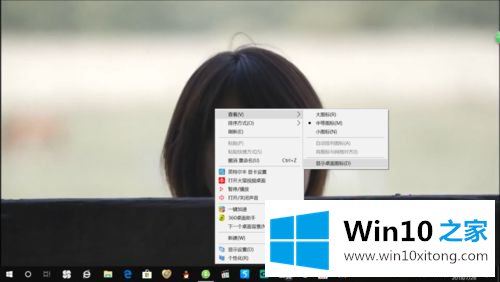
6.右键单击“隐藏图标”,选择属性,选中常规,取消选中“隐藏”以完成隐藏图标和文件夹的恢复。
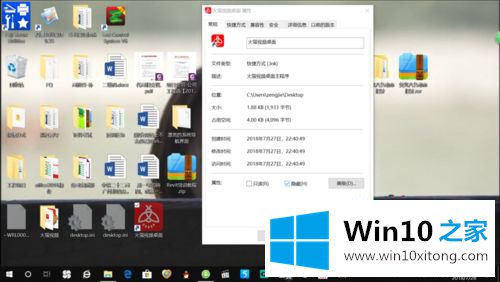
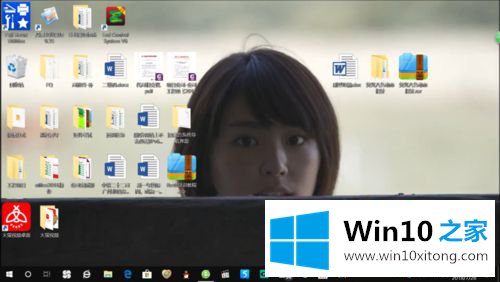
以上是win10电脑隐藏桌面文件夹和软件图标的详细恢复过程。如果遇到同样的情况,可以采取上述方法解决。
有关于win10电脑桌面文件夹及软件图标被隐藏了怎么恢复的解决法子到这里就给大家说完了,朋友们都学会如何操作了吗?对这个感兴趣的网友,可以用上面的方法试一试,希望对大家有所帮助。